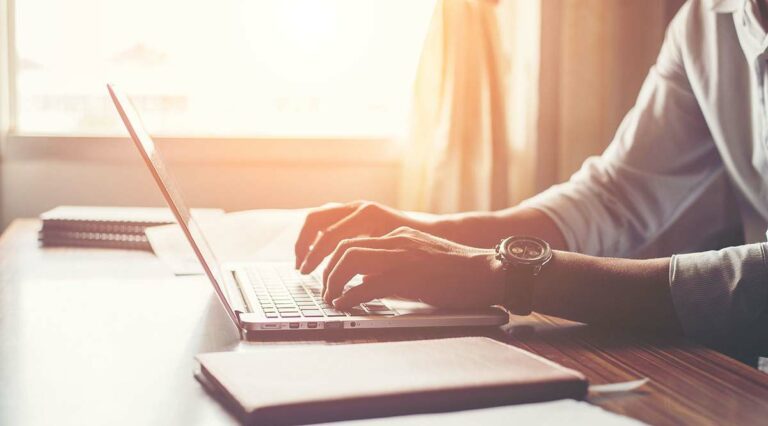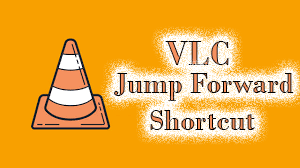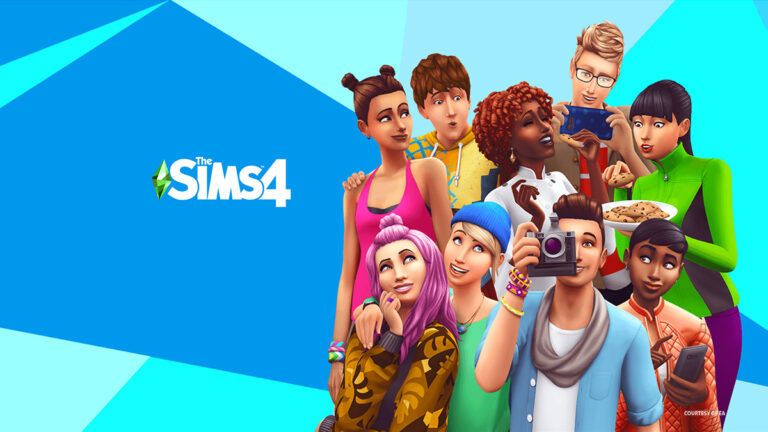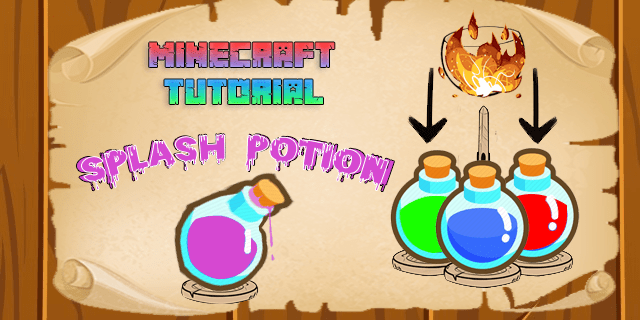Spotify продължава да излиза – как да поправя
Spotify обикновено е на място в предоставянето на приятно музикално изживяване с функции за групови сесии и плейлисти, генерирани от AI. Приложението и уеб плейърът на Spotify обаче получават известна критика. Един постоянен проблем, често срещан от потребителите, е произволното излизане от техните акаунти без причина.

Прочетете, за да научите как да коригирате проблема с произволното излизане от Spotify за различни устройства.
Spotify продължава да излиза от Apple TV
Программы для Windows, мобильные приложения, игры - ВСЁ БЕСПЛАТНО, в нашем закрытом телеграмм канале - Подписывайтесь:)
Spotify за Apple TV ви позволява да се наслаждавате на любимата си музика и подкасти на голям екран. Ако продължавате да се стартирате от приложението Spotify за Apple TV, опитайте следните методи за отстраняване на неизправности, за да разрешите проблема.
Излезте от Spotify на всички устройства
Ако сте влезли в Spotify на различни устройства, възможно е някой друг да използва вашия акаунт от друго устройство. В този случай ще излезете от вашия акаунт в Spotify на Apple TV. Опитайте да излезете от всички устройства, на които сте влезли, като използвате опцията за уеб браузър, ето как:
- На вашия Apple TV отворете Уебсайт на Spotify в нов браузър. Влезте в акаунта си, ако още не сте го направили.

- Кликнете върху иконата на профила в горния десен ъгъл.

- Превъртете до края на страницата и щракнете върху бутона „Изход навсякъде“.

- Сега опитайте да влезете в приложението Spotify за Apple TV и вижте дали проблемът е разрешен.

Променете паролата си за Spotify
Възможно е вашата парола за Spotify да е компрометирана и някой друг влиза с вашите идентификационни данни. Можете да нулирате паролата си, като изпълните следните стъпки:
- В нов уеб браузър посетете Нулиране на парола уеб страница и въведете своя имейл адрес.

- Въведете текущата си парола, след това новата парола два пъти.

- Щракнете върху бутона „ИЗПРАТИ“, за да продължите.

Актуализирайте Spotify
Разработчиците непрекъснато пускат актуализации на приложението Spotify, за да подобрят функционалността и да разрешат проблеми като този. Ако не сте актуализирали Spotify от известно време, обмислете да го актуализирате сега; Ето как:
- Достъп до приложението Spotify. Ако има налична актуализация, ще се появи синя точка до менюто, сочещ надолу шеврон в горния десен ъгъл.
- Кликнете върху шеврона за достъп до менюто.
- Докоснете „Налична актуализация. Рестартирай сега.”
Spotify ще бъде надстроен до най-новата версия. Преинсталирането на приложението ще инсталира и най-новата версия.
Spotify продължава да излиза от браузъра
Достъпът до вашия акаунт в Spotify чрез настолното приложение е друг начин да се наслаждавате на музиката и подкастите си на по-голям екран. Ако постоянно излизате от акаунта си, ето някои поправки, които да опитате на вашия компютър с Windows или Mac:
Излезте от Spotify на всички устройства
- Навигирайте до Уебсайт на Spotify.

- Влезте в акаунта си.

- В горния десен ъгъл щракнете върху иконата на профила.

- Превъртете надолу, за да изберете бутона „Изход навсякъде“.

- Влезте отново в Spotify.

Променете паролата си за Spotify
Възможно е някой да използва вашите идентификационни данни за Spotify на друго място, което ви кара да излизате от системата всеки път, когато той влезе. Ето стъпките за нулиране на паролата ви:
- Посетете Нулиране на парола уеб страница и въведете своя имейл адрес.

- Въведете текущата си парола, след това новата парола два пъти.

- Щракнете върху бутона „ИЗПРАТИ“, за да завършите процеса на нулиране на паролата.

Актуализирайте Spotify
Винаги са налични нови актуализации за подобряване на функционалността и коригиране на известни проблеми. Възможно е да използвате по-стара версия на Spotify и ето как да я актуализирате:
- Достъп до настолното приложение Spotify. Ще се появи синя точка върху шеврона на падащото меню в горния десен ъгъл, ако има налична актуализация.
- Кликнете върху сочещия надолу шеврон, за да отворите менюто.
- Изберете „Налична актуализация. Рестартирай сега.”
Spotify ще бъде надстроен до най-новата версия. Деинсталирането и след това повторното инсталиране на приложението ще инсталира и най-новата версия.
Деактивирайте достъпа на приложения на трети страни
Ако имате приложения на трети страни, свързани с вашия акаунт в Spotify, това също може да е причината. Опитайте да премахнете достъпа в Spotify, за да видите дали това ще разреши проблема. Следвайте тези стъпки, за да направите това:
- Влезте в Уебсайт на Spotify.

- Кликнете върху иконата на профила в горния десен ъгъл, след което изберете „Акаунт“.

- На следващия екран изберете раздела „Приложения“ вляво. Ще има списък с приложения на трети страни с достъп до вашия акаунт в Spotify.

- Щракнете върху бутона „Премахване на достъп“ до приложение, за да отмените достъпа.

Spotify продължава да излиза от мобилно устройство
Spotify може да се наслаждавате и в движение с вашия iPhone. Въпреки това случайното излизане ще развали изживяването. Обмислете тези общи съвети за отстраняване на неизправности, за да разрешите проблема:
Излезте от Spotify на всички устройства
Уверете се, че сте излезли от всичките си устройства. Ако някой има достъп до ваше устройство, което вече е влязло в Spotify, вие ще излезете от системата всеки път, когато има достъп до него. Следвайте тези стъпки, за да излезете отвсякъде:
- Отидете на Уебсайт на Spotify.

- Влезте в акаунта си.

- Щракнете върху вашата икона „зъбно колело“ в горния десен ъгъл, след което изберете „преглед на акаунта“.

- Превъртете надолу до дъното, за да кликнете върху бутона „Изход навсякъде“.

- Влезте в Spotify, за да видите как се справяте.
Променете паролата си за Spotify
Възможно е вашата парола за Spotify да е компрометирана и да се използва от някой друг. Можете да нулирате паролата си; ето стъпките:
- Отидете на Нулиране на парола уеб страница и въведете своя имейл адрес.

- Въведете текущата си парола, след това новата парола два пъти.

- Докоснете бутона „ИЗПРАТИ“, за да завършите процеса.

Актуализирайте Spotify
Както повечето приложения, новите актуализации ще бъдат налични от време на време за подобряване на функционалността и отстраняване на проблеми. Следвайте тези стъпки, за да получите най-новата версия, инсталирана на вашия iPhone:
- Посетете „App Store“.

- Натиснете вашето Apple ID изображение в горния десен ъгъл.

- Намерете приложението Spotify, след което докоснете „АКТУАЛИЗИРАНЕ“.

Ако Spotify не се показва, това означава, че имате инсталирана най-новата версия.
ЧЗВ
Какво прави изтриването на вашия кеш в Spotify?
Изтриването на кеша на Spotify ще освободи място и ще помогне на приложението да работи по-гладко. Ето как да изчистите кеша на Spotify на iOS устройство:
1. Стартирайте приложението Spotify.

2. Изберете „Настройки“, „Съхранение“, след това „Изтриване на кеша“.

И ето как да изчистите кеша с помощта на настолното приложение:
1. Отворете настолното приложение Spotify.

2. Отворете „Настройки“, след това „Изчистване на кеша“.

Как да останете влезли в Spotify
Има няколко причини, поради които потребителите на Spotify излизат от своите акаунти по време на сесия. Най-често срещаните причини включват достъп на двама души до един и същ акаунт. За щастие този проблем може да бъде решен чрез излизане от Spotify на всички устройства или нулиране на паролата. Ако това не работи, изчистването на кеша или деинсталирането и повторното инсталиране на приложението, за да изчистите всички грешки или проблеми, обикновено върши работа.
Решихте ли проблема с излизането от Spotify? Кажете ни кое решение работи за вас в секцията за коментари по-долу.
Программы для Windows, мобильные приложения, игры - ВСЁ БЕСПЛАТНО, в нашем закрытом телеграмм канале - Подписывайтесь:)